Моноблоки Lenovo ThinkCentre Edge 91z - инструкция пользователя по применению, эксплуатации и установке на русском языке. Мы надеемся, она поможет вам решить возникшие у вас вопросы при эксплуатации техники.
Если остались вопросы, задайте их в комментариях после инструкции.
"Загружаем инструкцию", означает, что нужно подождать пока файл загрузится и можно будет его читать онлайн. Некоторые инструкции очень большие и время их появления зависит от вашей скорости интернета.
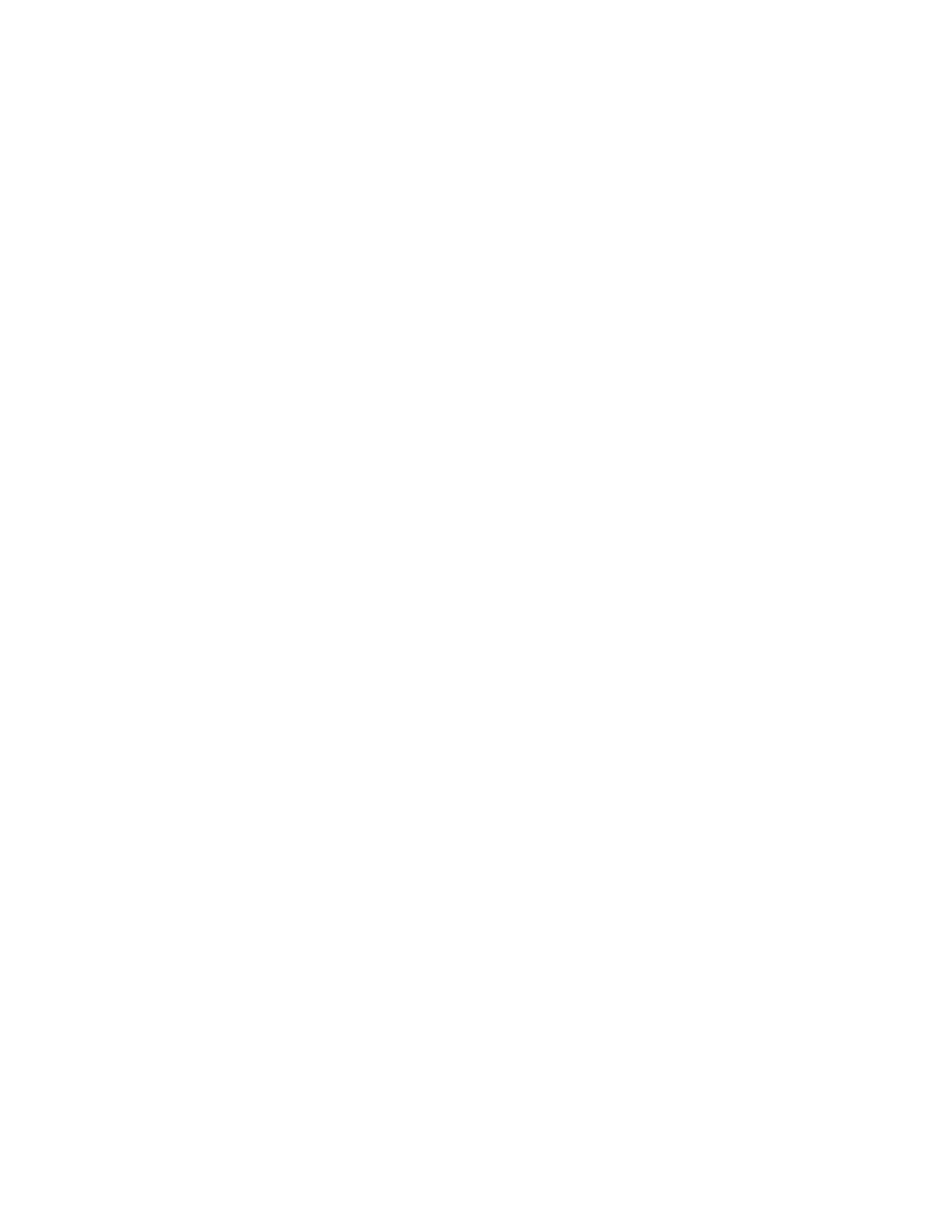
Lenovo ThinkVantage Toolbox
Примечание:
В зависимости от даты изготовления вашего компьютера на нем в целях диагностики
предварительно установлена программа Lenovo Solution Center или программа Lenovo ThinkVantage
Toolbox. Дополнительную информацию о программе Lenovo Solution Center см. в разделе “Lenovo
Solution Center” на странице 76.
Программа Lenovo ThinkVantage Toolbox поможет вам обслуживать компьютер, улучшить защиту
работы на компьютере, выполнить диагностику ошибок, ознакомиться с инновационными
технологиями Lenovo и получить дополнительную информацию о вашем компьютере.
Дополнительную информацию смотрите в разделе “Lenovo ThinkVantage Toolbox” на странице 76.
Product Recovery
Программа Product Recovery позволяет восстановить содержимое жесткого диска до заводского
состояния.
ThinkVantage Password Manager
Программа ThinkVantage Password Manager автоматически сохраняет и вводит сведения для
проверки подлинности для веб-сайтов и приложений Windows.
Примечания:
• Программа ThinkVantage Password Manager доступна только на компьютерах, на которых
установлена операционная система Windows 7 от Lenovo.
• Если значок
Хранение паролей
в программе Lenovo ThinkVantage Tools затенен, это означает, что
для активации соответствующих возможностей необходимо установить программу диспетчера
паролей ThinkVantage Password Manager вручную. Для этого выполните указанные ниже действия.
1. Нажмите
Пуск
➙
Все программы
➙
Lenovo ThinkVantage Tools
и дважды щелкните
Хранение паролей
.
2. Следуйте инструкциям на экране.
3. После завершения установки значок
Хранение паролей
будет активирован.
ThinkVantage Power Manager
Программа ThinkVantage Power Manager — это удобное, гибкое и полнофункциональное решение для
управления питанием компьютера ThinkCentre
®
Edge. С ее помощью можно настроить параметры
питания так, чтобы обеспечить оптимальный баланс производительности и энергопотребления
компьютера.
ThinkVantage Rescue and Recovery
Программа ThinkVantage Rescue and Recovery – это средство восстановления с помощью одной
кнопки, включающее набор инструментов самовосстановления, которые позволяют быстро
определить причину неполадок, получить справку и быстро восстановить систему после сбоя, даже
если не удается загрузить Windows.
Примечание:
Если значок
Расширенное резервное копирование и восстановление
в программе
Lenovo ThinkVantage Tools затенен, это означает, что для активации соответствующих возможностей
необходимо установить программу ThinkVantage Rescue and Recovery вручную. Чтобы установить
программу ThinkVantage Rescue and Recovery, выполните указанные ниже действия.
1. Нажмите
Пуск
➙
Все программы
➙
Lenovo ThinkVantage Tools
и дважды щелкните
Расширенное резервное копирование и восстановление
.
2. Следуйте инструкциям на экране.
3. После завершения установки значок
Расширенное резервное копирование и восстановление
будет активирован.
6
ThinkCentre Edge: Руководство пользователя
Содержание
- 3 Содержание
- 7 Важная информация по технике безопасности; Обслуживание и модернизация
- 8 Защита от статического электричества; Шнуры и адаптеры питания
- 10 Эмиссия тепла и вентиляция; Условия эксплуатации
- 11 Замечания по технике безопасности при работе с модемом; Заявление о соответствии требованиям к лазерному оборудованию
- 12 Инструкция по работе с блоками питания
- 13 Глава 1. Обзор продукта; Компоненты
- 16 Спецификации; Обзор программ
- 17 Lenovo ThinkVantage Tools; Lenovo Welcome
- 19 Adobe Reader
- 21 Расположение разъемов на задней панели компьютера
- 22 Регулировка подставки компьютера
- 23 Этикетка с типом и моделью компьютера
- 25 Глава 2. Работа на компьютере; Часто задаваемые вопросы; Как работать с клавиатурой; Как использовать быстрые клавиши Windows
- 26 Как работать с устройством распознавания отпечатков пальцев; Как настроить звук
- 28 Как обращаться с носителями CD и DVD и как их хранить
- 31 Глава 3. Вы и ваш компьютер; Специальные возможности и удобство работы
- 33 Переключатель напряжения
- 34 Замена шнуров питания
- 35 Средства защиты
- 36 Прикрепление встроенного замка для троса; Использование паролей
- 39 Глава 5. Установка или замена аппаратных компонентов; Установка или замена аппаратных компонентов; Как подключить внешние опции
- 41 Снятие и установка подставки компьютера
- 43 Снятие и установка передней стойки
- 45 Замена клавиатуры и мыши USB; Замена беспроводной клавиатуры
- 46 Замена беспроводной мыши
- 48 Как загрузить драйверы устройств
- 49 Глава 6. Восстановление; Создание и использование носителей восстановления
- 50 Создание носителей восстановления; Использование носителей восстановления
- 52 Создание и использование резервных носителей
- 53 Создание резервных носителей; Использование резервных носителей
- 54 Переустановка программ
- 55 Как переустановить драйверы устройств
- 57 Глава 7. Использование программы Setup Utility; Запуск программы Setup Utility; Просмотр и изменение настроек
- 58 Разрешение и запрещение устройств
- 59 Как выбрать загрузочное устройство
- 60 Выход из программы Setup Utility
- 61 Глава 8. Как обновить системные программы; Использование системных программ
- 62 Обновление BIOS из операционной системы
- 63 Глава 9. Предотвращение возникновения неполадок; Использование новейших версий программ
- 64 Использование программы System Update; Очистка и обслуживание
- 65 Как почистить компьютер
- 66 Экран; Рекомендации по обслуживанию
- 67 Перемещение компьютера
- 69 Глава 10. Обнаружение и устранение неполадок; Основные неполадки
- 70 Процедура устранения неполадки
- 72 Нет звука в Windows; Работает только одна колонка
- 73 Нет звука в приложениях или играх DOS; Неполадки CD-дисководов; Не удается обратиться к CD- или DVD-диску
- 74 Неполадки DVD-дисководов; Черный экран вместо DVD-видео
- 76 Все или некоторые клавиши клавиатуры не работают
- 78 Неполадки монитора; На экране появляются неправильные символы
- 79 Изображение мерцает; Изменился цвет изображения
- 80 Неполадки сети; Неполадки Ethernet
- 81 Проблема с локальной сетью
- 82 Неполадки опций
- 83 Низкая производительность и зависания; Недостаточно свободного места на жестком диске
- 84 Слишком много фрагментированных файлов
- 85 Неполадки принтера
- 86 Неполадки программ; Программа работает не так, как ожидается
- 87 Неполадки USB; Программы диагностики
- 88 Lenovo Solution Center; Lenovo ThinkVantage Toolbox; Создание диска диагностики
- 89 Запуск программы диагностики с диска диагностики
- 93 Прочие услуги
- 94 Как приобрести дополнительные услуги
- 95 Приложение A. Замечания
- 96 Товарные знаки
- 97 Приложение B. Regulatory information; Замечания по классификации для экспорта
- 99 Дополнительная нормативная информация
- 101 Важная информация о директиве European Directive 2002/96/EC; Информация по утилизации
- 103 Информация по утилизации для Бразилии; Информация об утилизации аккумуляторов для Тайваня (Китай)
- 105 Индекс
























































































































